Продолжаем рассматривать, как создавать приложение в Django, которое будет выводить строку Hello, World, на главной странице. Мы раскрыли основные аспекты, которые связаны с установкой самого фреймворка, а также его конфигурацией под наше приложение.
Обязательно прочитайте предыдущую часть, чтобы было понятно, о чем идет речь в этой статье.
Ранее был поставлен вопрос, зачем прописывать настолько длинную строку pages.apps.PagesConfig вместо обычного добавления названия приложения pages .
Все потому, что Django с каждой новой программой создает файл apps.py , куда возможно добавление дополнительных данных. Например, с фреймворка Signals, техника которого считается продвинутой. Для обеспечения полной стабильности нашей простой программы должно, в принципе, хватить и pages . Тем не менее, у нас не будет дополнительных параметров. Следовательно, внутри настроек INSTALLED_APPS рекомендуется использовать полное имя приложения с конфигурацией.
Если все то, что было рассмотрено нами в предыдущем разделе и здесь выше, показалось несколько запутанным, не стоит волноваться по этому поводу. Дело в том, что необходимо попрактиковаться для того, чтобы привыкнуть к структуре проектов и приложений Django. По мере создания веб-сайтов с помощью этого фреймворка вам будет все легче и легче понимать, как все устроено.
URL, представления, модели и шаблоны – что это такое?
Чтобы обеспечить оптимальную работу одной страницы в Django, должно быть по крайней мере три файла. Но в большинстве случаев понадобится четыре файла. Внутри приложения такими файлами являются следующие: urls.py, views.py, models.py, index.html , который является HTML-шаблоном.
Работа в Django базируется на взаимодействии элементов, которые были упомянуты ранее. Тем не менее, такая система может быть немного трудной для понимания новичками. Поэтому рекомендуется сначала разобраться с тем, в каком порядке осуществляются HTTP-запросы и ответы.
Когда мы вводим какой-то URL, например, http://test-page.com , проект Django старается найти URL-паттерн , который бы соответствовал адресу домашней страницы. Он уточняет представление ( view) , определяющее содержимое страницы. Как правило, оно осуществляется на основе модели базы данных, и в конечном итоге – шаблон ( template) для стилей и базовой логики.
Результат далее отправляется назад пользователю в форме HTTP-ответа.
Схема завершенного потока может быть презентована таким образом:
URL -> View -> Model (обычно) -> Template
Именно так в Django осуществляется цикл запроса и ответа.
Для страницы может потребоваться либо три, либо четыре файла. Точное их количество зависит от модели, которая не во всех случаях является нужной. И в этом случае хватит и трех файлов. Тем не менее, чтобы была сформирована более целостная картина, будут использоваться четыре файла.
Главная идея в том, что представления Django определяют содержимое, которое будет показываться на странице. В то же время URLConfs следит за тем, куда именно такое содержимое направляется.
А модель же включает в себя содержимое базы данных. Зачем нужен шаблон? Для того, чтобы задавать стили.
Когда пользователь хочет открыть определенную страницу, например, главную страницу, файлом urls.py используется регулярное выражение, с помощью которого назначается данный запрос для подходящей функции представления, которая после этого возвращает правильные данные.
Другими словами, наше представление выведет текст «Hello, World», в то время как url надо будет удостовериться в том, что во время всех посещений пользователя домашней страницы представление, которое отображается, является правильным.
Давайте наглядно продемонстрируем, как все устроено. Для начала необходимо обновить файл views.py в pages .
# pages/views.py from django.http import HttpResponse def homePageView(request): return HttpResponse(‘Hello, World!’)
По факту, здесь мы говорим о том, что когда бы функция представления homePageView ни была вызвана, в результате приложение будет отвечать текстом Hello, World. Проще говоря, мы осуществляем импорт встроенного метода HttpResponse , и, следовательно, нами может быть возвращен ответный объект пользователю.
Нами была создана функция, которая называется homePageView , принимающая объект запроса request , а также возвращает response в форме строки «Hello, World».
Теперь нам следует осуществить настройку всех url . Чтобы это сделать, надо в программе pages создать файл urls.py .
(helloworld) $ touch pages/urls.py
После этого выполняем его обновление, используя такой код.
# pages/urls.py from django.urls import path from .views import homePageView urlpatterns = [ path(», homePageView, name=’home’) ]
С помощью верхней строки мы выполняем импорт path из Django, чтобы сделать наш URL-паттерн более сильным. Далее за ней следует строка, которая осуществляет импорт представлений. Когда мы обращаемся к файлу views.py , как .views , мы обращаемся к Django с просьбой обследовать имеющуюся директорию в поисках файла views.py .
Наш URLpattern имеет три компонента:
- Регулярное выражение для пустой строки (то, которое используется в Python в целом).
- Отсылка к представлению, которое называется homePageView .
- Дополнительный именованный URL-паттерн‘home’.
Выражаясь иначе, если человек хочет зайти на домашнюю страницу, которая представлена пустой строкой, то тогда как раз и используется представление, которое называется homePageView .
Сейчас мы уже все разобрали. На последнем этапе необходимо будет обновить файл helloworld_project/urls.py . Для одного Django-проекта, в этом примере будет pages , необходимо иметь сразу несколько приложений, каждое из которых будет иметь собственный адрес.
# helloworld_project/urls.py from django.contrib import admin from django.urls import path, include # новое добавление urlpatterns = [ path(‘admin/’, admin.site.urls), path(», include(‘pages.urls’)), # новое добавление ]
На второй строчке возле path нами осуществлен импорт include , после чего был создан дополнительный URL-паттерн для приложения pages . Теперь каждое посещение пользователя домашней страницы сначала будет направляться приложению pages , после чего осуществится к набору представления homePageView , который находится в файле pages/urls.py .
Надобность иметь сразу два различных файла urls.py нередко заставляет новичков теряться. Тут helloworld_project/urls.py верхнего уровня рассматривается в качестве шлюза для многообразных url-паттернов. Они же отличаются в разных программах.
Как создать приложение «Hello World» в Django
Теперь мы владеем всем кодом, который требуется для создания нашего первого приложения Django. Чтобы убедиться в том, что все работает правильно, необходимо перезагрузить веб-сервер, на котором приложение будет запускаться.
(helloworld) $ python manage.py runserver
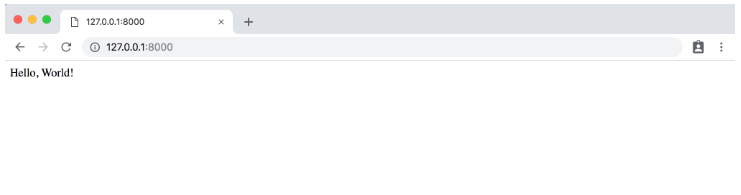
После того, как вы обновите страницу http://127.0.0.1:8000/ в браузере, вы увидите текст «Hello, World» на экране.
Как загрузить код на GitHub?
Для этого необходимо воспользоваться системой управления версиями, которая называется Git. Сначала необходимо осуществить инициализацию (либо добавление) git в хранилище.
(helloworld) $ git init
Теперь, когда вы введете команду git status , увидите перечень изменений с того момента, как был осуществлен последний коммит. Учитывая то, что нынешний коммит является первым, список будет таким.
(helloworld) $ git status On branch master No commits yet Untracked files: (use «git add . » to include in what will be committed) Pipfile Pipfile.lock db.sqlite3 helloworld_project/ manage.py pages/ nothing added to commit but untracked files present (use «git add» to track)
После этого, нам надо воспользоваться командой add — A , чтобы добавить все изменения. А потом воспользоваться командой commit , чтобы их подтвердить (вместе с -m).
(helloworld) $ git add -A (helloworld) $ git commit -m «initial commit»
Зачем использовать GitHub?
GitHub – это удаленное хранилище кода. Настоятельно рекомендуется им пользоваться. У вас тогда всегда будет копия данных, которая может понадобиться на случай, если что-то произойдет с компьютером.
Помимо этого, будет значительно проще обсуждать детали проекта с другими девелоперами.
GitHub – это один из самых популярных сервисов для хостинга кода. Каждый из этих сайтов предоставляет бесплатные хранилища.
Как загрузить код
Чтобы загрузить код, необходимо пройти процедуру регистрации. Она полностью бесплатна. В процессе создания аккаунта необходимо будет решить небольшую задачку, которая используется для того, чтобы не регистрировались боты.
После этого надо подтвердить бесплатную подписку, а также ответить на несколько вопросов для того, чтобы подтвердить уровень разработчика и причины, почему вы решили использовать GitHub.
Вообще, процедура регистрации проста, и ничем не отличается от подобных процедур на других сайтах.
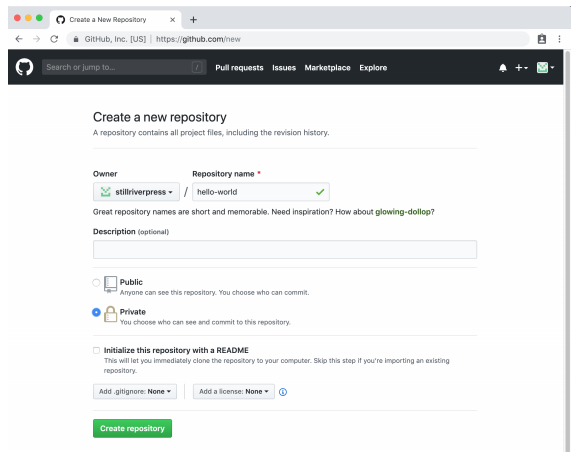
После того, как мы создадим аккаунт, необходимо перейти на https://github.com/new .
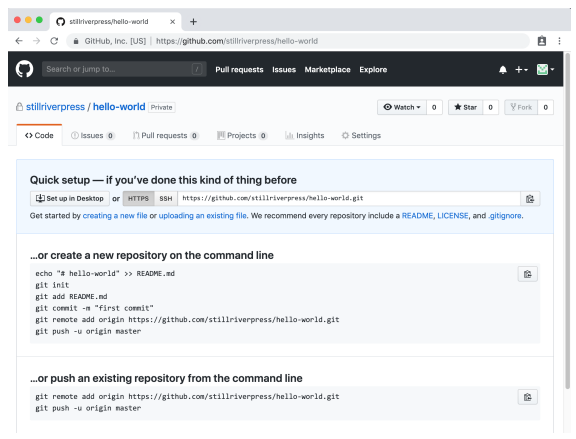
Заполните поля и нажмите кнопку «Create repository». После этого хранилище будет создано. Правда, в нем пока не содержится никаких данных. Нам надо пролистать страницу далее, и там найти пункт « or push an existing repository from the command line»
Далее выполните копирование текста, который находится под заголовком и вставьте в командную строку.
(helloworld) $ git remote add origin https://github.com/stillriverpress/hello-world.git
В конечном итоге, нам необходимо загрузить данные на GitHub с использованием команды push.
(helloworld) $ git push -u origin master
Источник: office-guru.ru
Создаем первое приложение в Django — Урок №2

В данном уроке мы создадим простой сайт на Django, который будет выводить надпись «Hello World» на домашнюю страницу. Это классический старт изучения нового языка программирования или фреймворка. Мы также впервые поработаем с git и разместим код на GitHub.
Если возникнут сложности, можете ознакомиться с полным набором исходных кодов примеров текущей темы на хранилище GitHub.
Есть вопросы по Python?
На нашем форуме вы можете задать любой вопрос и получить ответ от всего нашего сообщества!
Telegram Чат
Как создать программу в блокноте (Часть I)
Как Сделать Игру Без Программирования
Хотя созданное приложение существует внутри проекта Django, сам Django пока об этом «не знает», и наша задача просветить его. Через текстовый редактор откройте файл settings.py и найдите пункт INSTALLED_APPS , под которым будут указаны шесть изначально встроенных приложений Django. Добавьте новое приложение pages в самый низ.
# helloworld_project/settings.py
INSTALLED_APPS = [
‘django.contrib.admin’ ,
‘django.contrib.auth’ ,
‘django.contrib.contenttypes’ ,
‘django.contrib.sessions’ ,
‘django.contrib.messages’ ,
‘django.contrib.staticfiles’ ,
‘pages.apps.PagesConfig’ , # новое приложение
Локальные приложения всегда добавляются в самый низ, так как Django задействует настройки INSTALLED_APPS сверху вниз. Это значит, что сначала грузится внутреннее приложение admin , затем auth и так далее. Важно, чтобы главные приложения Django были доступны, ведь созданные нами приложения будут полагаться на их функционал.
Некоторым может стать интересно, зачем прописывать такую длинную строчку pages.apps.PagesConfig , почему в список нельзя просто добавить название приложения pages ?
Причина в том, что Django с каждым новым приложением создает файл apps.py , куда можно добавить дополнительную информацию, например, с фреймворка Signals, техника которого считается продвинутой. Для стабильной работы нашего простого приложения должно хватить pages , однако мы будем лишены дополнительных опций, поэтому внутри настроек INSTALLED_APPS будет лучше всегда использовать полное имя приложения с конфигурацией.
Если все вышесказанное показалось вам несколько запутанным, не переживайте. Для привыкания к структуре проектов и приложений Django нужна практика. На протяжении всего курса будем создавать множество проектов и приложений, что помогут приспособиться к принципам работы Django.
URL, представления (Views), модели (Models) и шаблоны (Templates)
В Django для оптимальной работы одной страницы требуется как минимум три (чаще четыре) файла. Внутри приложения этими файлами являются urls.py , views.py , models.py и HTML шаблон index.html .
Работа в Django строится на взаимодействии упомянутых выше элементов, однако новичков такая система может легко запутать, поэтому будет лучше сперва разобраться с порядком HTTP запросов/ответов. При вводе определенного URL, например, https://python-scripts.com , проект Django осуществляет попытку отыскать URL-паттерн, который бы соответствовал адресу домашней страницы. Данный URL-паттерн уточняет представление (view), которое определяет содержимое страницы (обычно на основании модели (model) базы данных) и в конечном итоге — шаблон (template) для стилей и базовой логики. Финальный результат отправляется пользователю назад в виде HTTP ответа.
Схему завершенного потока можно представить следующим образом:
Цикл работы Django запроса/ответа
URL -> View -> Model ( обычно ) -> Template
Для страницы может понадобится три или четыре файла, но их количество может различаться из-за модели, которая не всегда нужна, и в данном случае трех файлов будет достаточно. Однако для целостности картины в большинстве примеров будет использовано четыре файла.
Главная идея заключена в том, что представления Django определяют, какое содержимое отображается на странице, в то время как URLConfs отвечает за то, куда данное содержимое будет направлено. Модель включает в себя содержимое базы данных, а шаблон предоставляет стили.
Когда пользователь запрашивает некую страницу, например, домашнюю страницу, файл urls.py использует регулярное выражение для назначения данного запроса для подходящей функции представления, которая затем возвращает верные данные. Иными словами, наше представление выведет текст «Hello, World» в то время, как url должен будет убедиться в том, что во время всех визитов пользователя на домашнюю страницу отображаемое представление является верным.
Давайте посмотрим, как все работает. Для начала обновим файл views.py в приложении pages :
# pages/views.py
from django . http import HttpResponse
def homePageView ( request ) :
return HttpResponse ( ‘Hello, World!’ )
По существу, здесь мы заявляем, что когда бы функция представления homePageView ни была вызвана, ответом будет текст «Hello, World!». Говоря точнее, мы импортируем встроенный метод HttpResponse, и поэтому можем вернуть ответный объект пользователю. Мы создали функцию под названием homePageView , которая принимает объект запроса request и возвращает ответ response в виде строки «Hello, World!»
Теперь нам нужно настроить все url . Для этого в приложении pages создается новый файл urls.py .
( helloworld ) $ touch pages / urls .py
Затем обновляем его при помощи следующего кода:
# pages/urls.py
from django . urls import path
from . views import homePageView
urlpatterns = [
path ( » , homePageView , name = ‘home’ )
Верхняя строчка импортирует path из Django для усиления нашего URL-паттерна, а следующая за ней строка импортирует представления. Обращаясь к файлу views.py как .views мы просим Django обследовать текущую директорию в поисках файла views.py.
У нашего URLpatterns есть три составляющие:
- регулярное выражение Python для пустой строки » ;
- отсылка к представлению под названием homePageView ;
- опциональный именованный URL паттерн ‘home’ .
Другими словами, если пользователь запрашивает домашнюю страницу, представленную пустой строкой » , тогда используется представление под названием homePageView .
На данный момент мы почти все разобрали. Последним шагом станет обновление файла helloworld_project/urls.py . Для одного проекта Django, в данном случае pages , типично иметь сразу несколько приложений, и у каждого должен быть свой собственный URL.
# helloworld_project/urls.py
from django . contrib import admin
from django . urls import path , include # новое добавление
urlpatterns = [
path ( ‘admin/’ , admin . site . urls ) ,
path ( » , include ( ‘pages.urls’ ) ) , # новое добавление
На второй строке возле path мы импортировали include , а затем создали новый URL-паттерн для приложения pages . Теперь любые визиты пользователя на домашнюю страницу вначале будут направлены к приложению pages , а затем к набору представления homePageView , что расположен в файле pages/urls.py .
Необходимость сразу в двух различных файлах urls.py часто запутывает начинающих. Здесь helloworld_project/urls.py верхнего уровня рассматривается как шлюз для многобразных url паттернов, различных для каждого приложения.
Приложение «Hello World» в Django
Теперь у нас есть весь необходимый код. Для подтверждения того, что все работает должным образом, перезагрузим веб-сервер с Django:
( helloworld ) $ python manage .py runserver
Если вы обновите в браузере страницу http://127.0.0.1:8000/, на экране отобразится текст «Hello, World!»
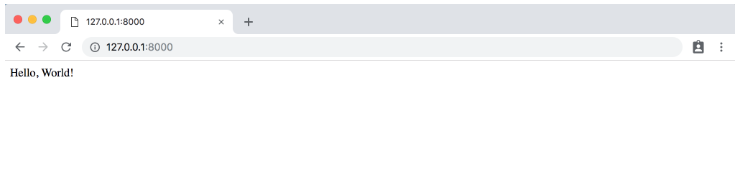
Домашняя страница Hello world
Использование Git для загрузки кода на Github
Git является системой управления версиями. Сейчас мы ее используем. Первым шагом станет инициализация (или добавление) git в наше хранилище.
( helloworld ) $ git init
Теперь, если вы наберете git status , то увидите список изменений с момента последнего коммита. Ввиду того, что текущий коммит является первым, список примет следующий вид.
( helloworld ) $ git status
On branch master
No commits yet
Untracked files :
( use «git add . » to include in what will be committed )
Pipfile .lock
db .sqlite3
helloworld_project /
nothing added to commit but untracked files present ( use «git add» to track )
Далее мы добавим все изменения, используя команду add -A , затем commit для их подтверждения, а после этого применим (-m) для описания изменений.
( helloworld ) $ git add — A
( helloworld ) $ git commit — m «initial commit»
Работа с GitHub при создании сайта на Django
Создание удаленного хранилища для кода каждого проекта является очень полезной привычкой. Таким образом у вас всегда будет копия данных. Это пригодится, если что-то случится с вашим компьютером, а также значительно облегчит процесс обсуждения деталей проекта с другими разработчиками.
На сегодняшний день двумя самыми популярными серверами для хостинга считаются GitHub и Bitbucket. Оба сайта предоставляют разработчикам бесплатные личные хранилища для кода. Занимаясь веб-разработкой, лучше использовать личные хранилища, а не публичные, чтобы случайно не разместить критично важную информацию вроде паролей онлайн.
Для использования GitHub необходимо зарегистрироваться и получить бесплатный аккаунт на домашней странице сайта. Затем вас попросят решить небольшой паззл — это требуется для отвода автоматических регистраций ботами.
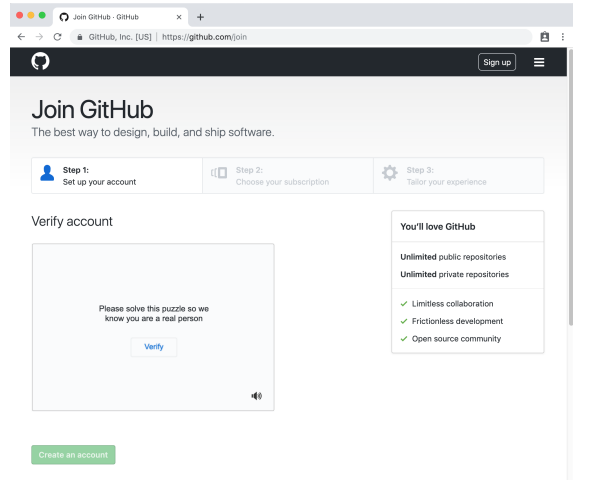
Проверка GitHub
Затем требуется подтвердить бесплатную подписку, что является выбором по умолчанию. Нажмите на кнопку «Continue» в нижней части страницы.
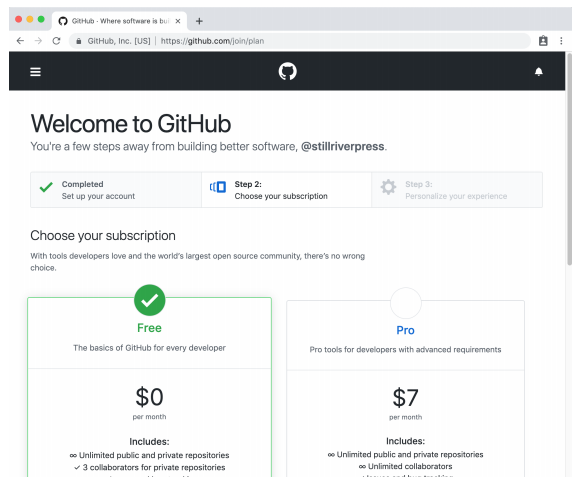
Подписка GitHub
На третьем этапе вас попросят ответить на несколько вопросов для обозначения вашего уровня разработчика и причины работы с GitHub. Отметьте где нужно галочки или же пропустите данный пункт, выбрав «Skip this step» внизу страницы.
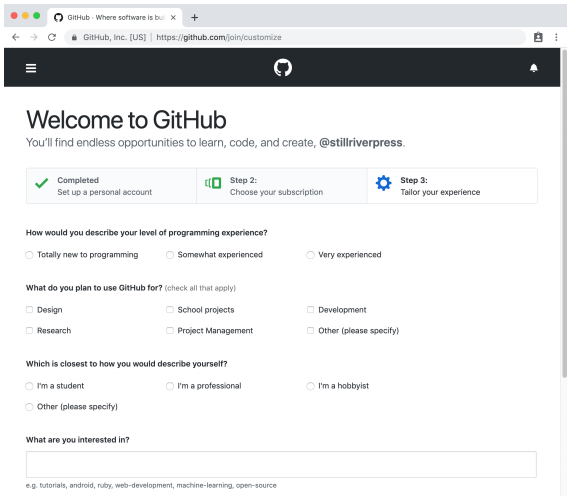
Настройка GitHub
На последней странице вас попросят подтвердить адрес электронной почты. Вам должно прийти письмо от GitHub, внутри будет ссылка, перейдя по которой вы вернетесь на GitHub, будучи зарегистрированным пользователем.
Создадим наше первое хранилище на https://github.com/new.
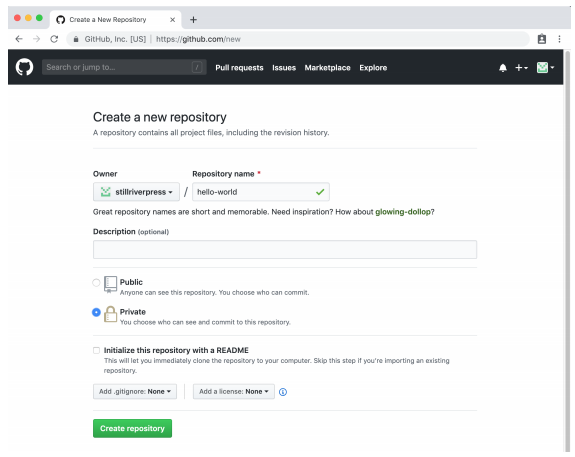
Новое хранилище на GitHub
Введите название хранилища hello-world и отметьте его вид — в данном случае это «Private», а не «Public». Затем подтвердите действия, нажав кнопку «Create Repository» внизу страницы.
Ваше первое хранилище создано! Однако оно пока пустое. Пролистайте страницу ниже и найдите “…or push an existing repository from the command line”. Это то, что нам нужно.
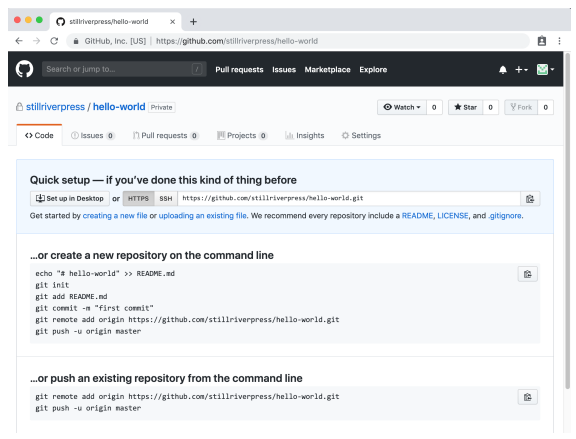
Хранилище Hello, World на GitHub
Скопируйте текст под заголовком и вставьте его в командную строку. Я использовал имя пользователя stillriverpress , следовательно вы вписываете свое имя — в противном случае команда не сработает. Данная операция синхронизирует локальную директорию на компьютере с удаленным хранилищем на GitHub.
Источник: python-scripts.com
Как создать свое первое приложение Flutter
Flutter – это открытая платформа, созданная Google, которая ориентирована на создание кроссплатформенных приложений. Flutter в первую очередь сфокусирован на iOS и Android, но также разрабатывает надежную поддержку настольных компьютеров.
Примечание: Приложения Flutter созданы на языке программирования Dart.
В этом мануале вы создадите свое первое приложение Flutter.
Требования
Для выполнения этого руководства нужно:
- Скачать и установить Flutter.
- Загрузить и установить Android Studio или Visual Studio Code. Android Studio – это интегрированная многофункциональная среда IDE с поддержкой Flutter. Visual Studio Code предлагает более легкую, но достаточно мощную поддержку.
- Рекомендуется также установить плагины для вашего редактора кода:
- Flutter и Dart для Android Studio.
- Flutter для Visual Studio Code.